
チャットワークで、タスク管理の使い方が知りたい!チームで進捗状況を、確認したいんだけど。
こんな疑問ありませんか?
今回は多くのひとが使っている『チャットワーク』の、タスク管理機能について詳しく紹介していきたいと思います。
とても便利な機能ですので、ぜひ一度ダウンロードして使ってみましょう。
ダウンロード→https://go.chatwork.com/ja/
[temp id=3]
- チャットワークでタスク管理するメリット
- やり方
- 料金について
※この記事には一部PRが含まれます。
この記事を参考にすることで、プロジェクト内で、
- 誰が
- 何を
- いつまでに
するのか、チャットワークを開くだけで確認できるようになります。

それでは詳しく紹介いていきたいと思います!
チャットワークでタスクを管理するメリット
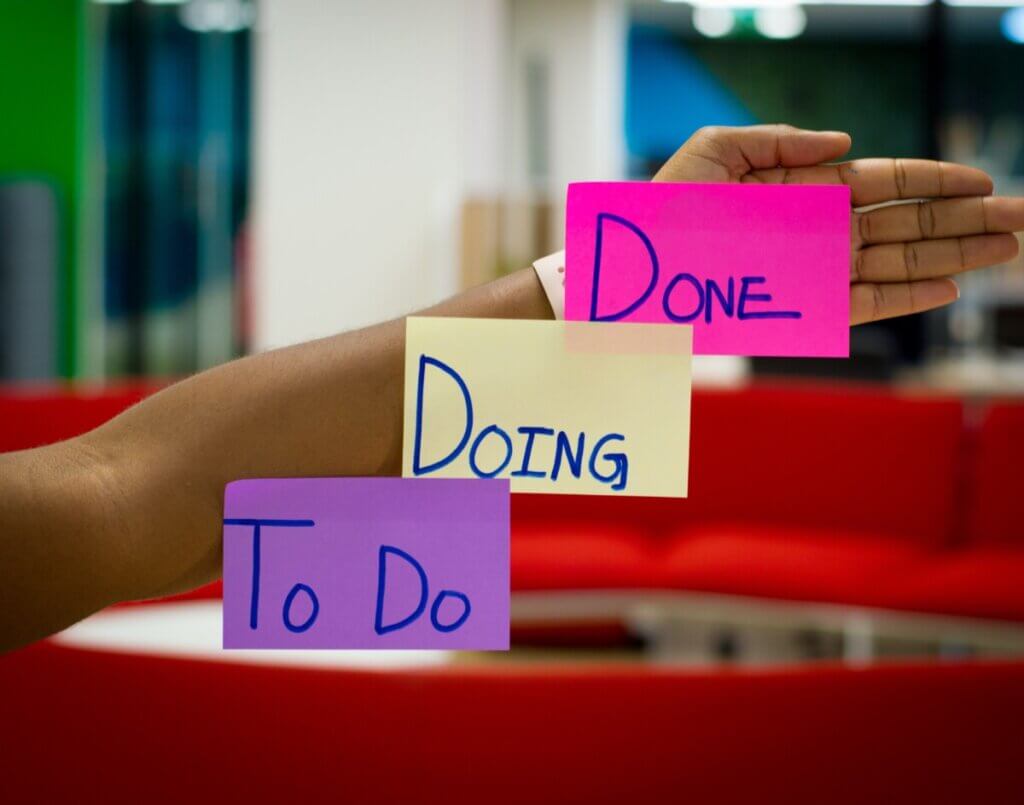
複数人で確認できる
チャットワークのタスクは、グループ内で共有することができます。
しかも担当者の設定もできるので、誰がどの作業をするのか一目瞭然です。
具体的な設定方法は下で紹介していますが、使い方はとても簡単。
終わったら『完了』を押せば、チーム内での進捗状況を素早く共有することができとても便利です。
期限を管理できる
チャットワークのタスク管理は、『期限』の入力もすることが可能。
そのため、次にやるべきことが明確です。
期限が近いタスクほど上に表示され、自分が次に屋すべきタスクが常に一番上にあります。
具体的には下のようになっており、チャットをしながらいつでも次のタスクを確認することができます。
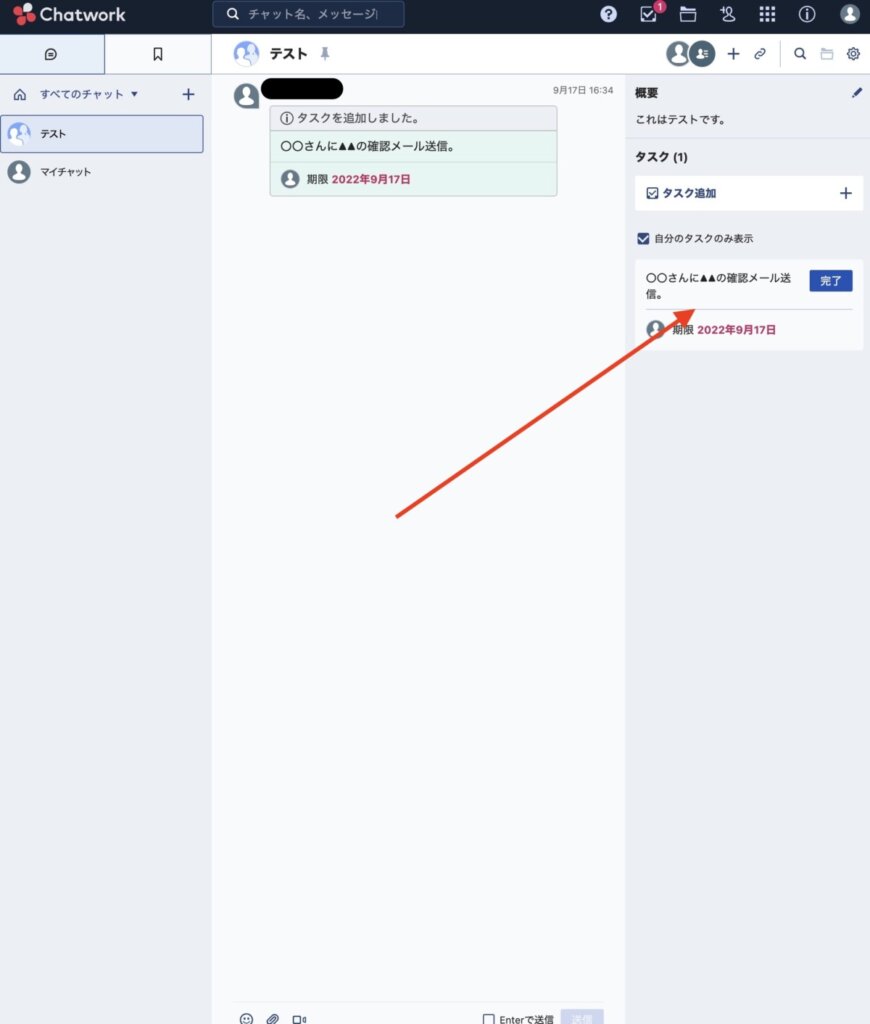
目の前の事に集中できる
会社などで、複数のプロジェクトを抱えている。

そんな人にもチャットワークのタスク管理が、とても便利です。
チャットワークのタスク管理を使うことで、
- やるべきこと
- 優先順位
- 期限
- 誰が何をするのか
が、ひと目見ただけでわかります。

自分がやるべきことが明確!
そのためあなたは目の前のタスクを1つずつ集中してこなしていくことができます。
チャットワークでタスクを管理するやり方

チャットワークでタスク管理をする方法を、具体的に紹介していきたいとおもいます。
とても簡単ですので、あなたも試してみましょう。
- ステップ1チャットワークを開く
まずはチャットワークを、開きます。まだダウンロードしていない方は、下のリンクから無料でダウンロードしてみてください。
ダウンロード→https://go.chatwork.com/ja/
- ステップ2管理画面
管理画面は、下のようになっています。

- グループ管理
- チャット内容
- タスク
が、表示されています。
- ステップ3タスクを追加してみる
それではタスクを、追加してみましょう。
③のところにある『タスク追加』を、クリックします。

そうすると、下のような画面に。

- ステップ4タスク内容を入力
開いた画面の『タスク欄』に、やるべきことを入力します。


このときに担当者、期限も設定できます!
面倒くさいと思っても、しっかり担当者と期限を入力しておくことでしっかりとしたタスク管理になります。
- ステップ5完了

するとチャットの欄に、確認するメッセージが。さらに右にあるタスクの欄にも、追加されていますね。
たったこれだけの作業で、簡単にグループ内でタスク管理をすることができます。
- 誰が
- 何を
- いつまでに
やるのか。
グループ内のメンバーは、このチャットをしながらいつでも確認することができます。
チャットワークの料金について

チャットワークは、基本的に無料で使うことが可能。
ただし管理画面などに、広告が表示されます。
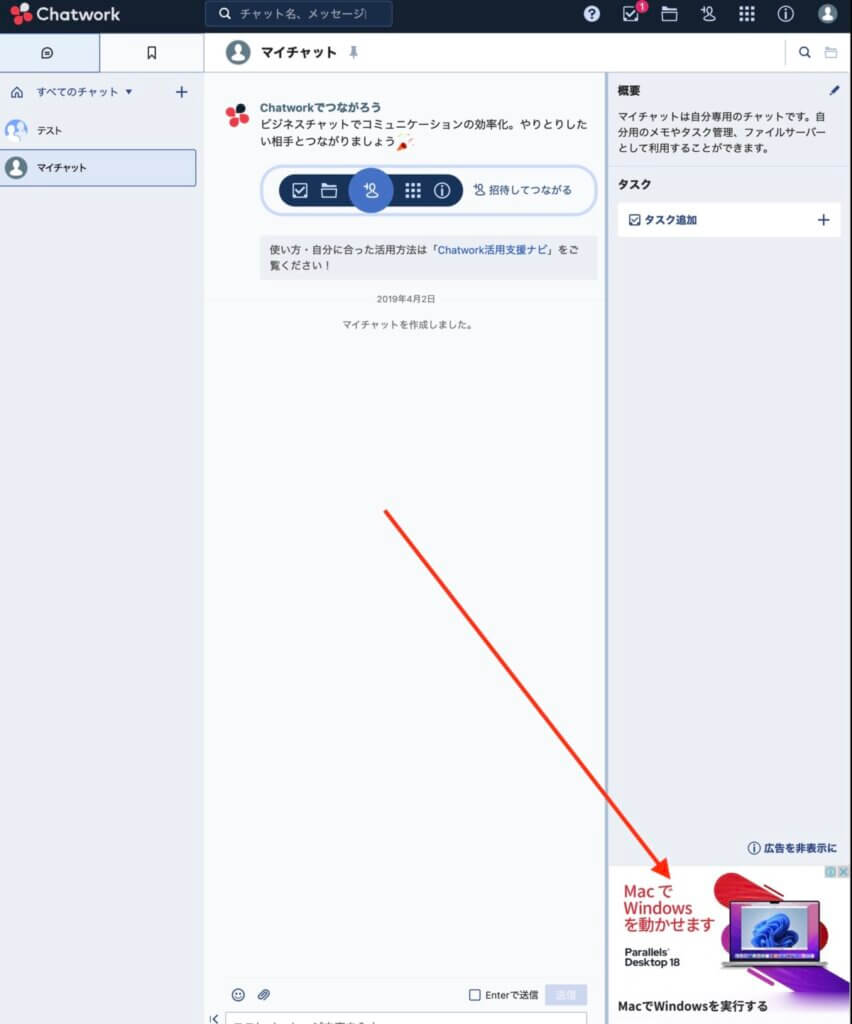
この広告を消すには、『有料プラン』に登録する必要があります。
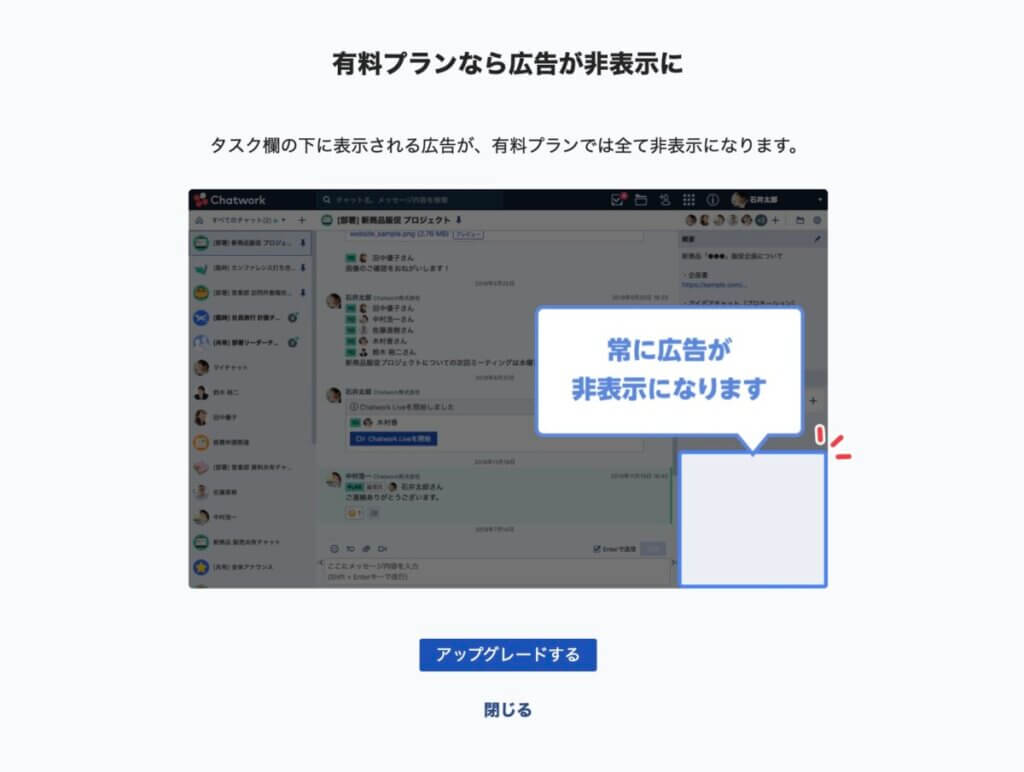
有料プランは下の表のようになっています。
| プラン | 料金 |
|---|---|
| フリープラン | 0円 |
| ビジネスプラン | 500円/月 |
| エンタープライズプラン | 800円/月 |
ただし無料でも十分使うことができるので、まずはダウンロードして使ってみましょう。
ダウンロード→https://go.chatwork.com/ja/
まとめ タスク管理はチャットワークが便利
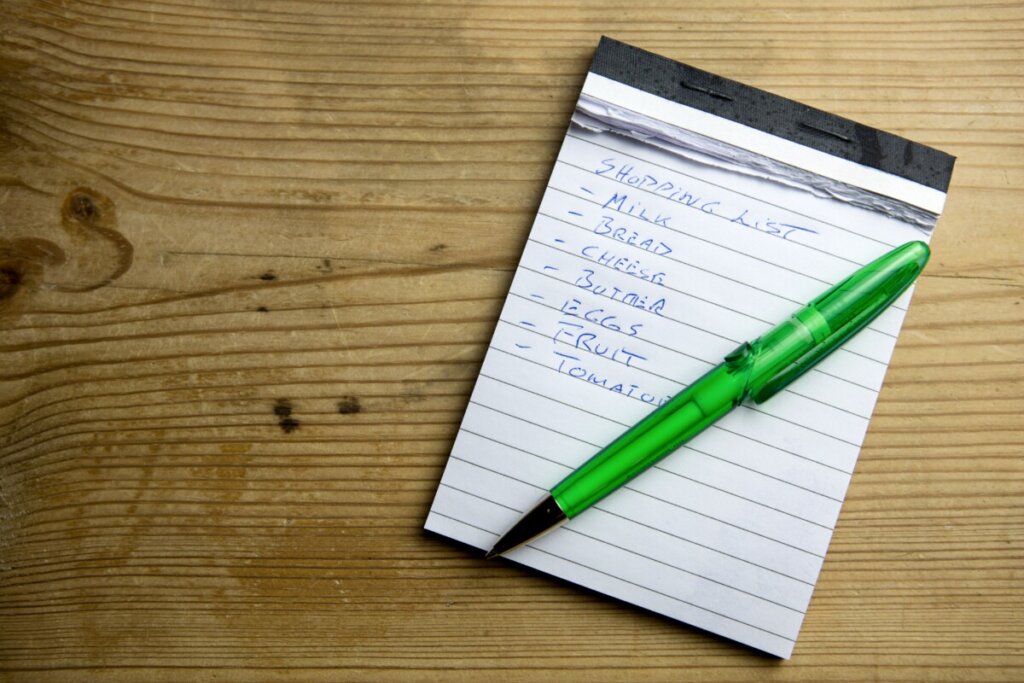
今回はチャットワークでのタスク管理について紹介させていただきましたが、いかがでしたでしょうか?
チャットワークは本当に便利なので、ぜひ使ってみましょう。
また他の機能もたくさんありますので、一度ダウンロードして使ってみてはいかがでしょうか?
ダウンロード→https://go.chatwork.com/ja/

ここまで読んでいただき、ありがとうございました!


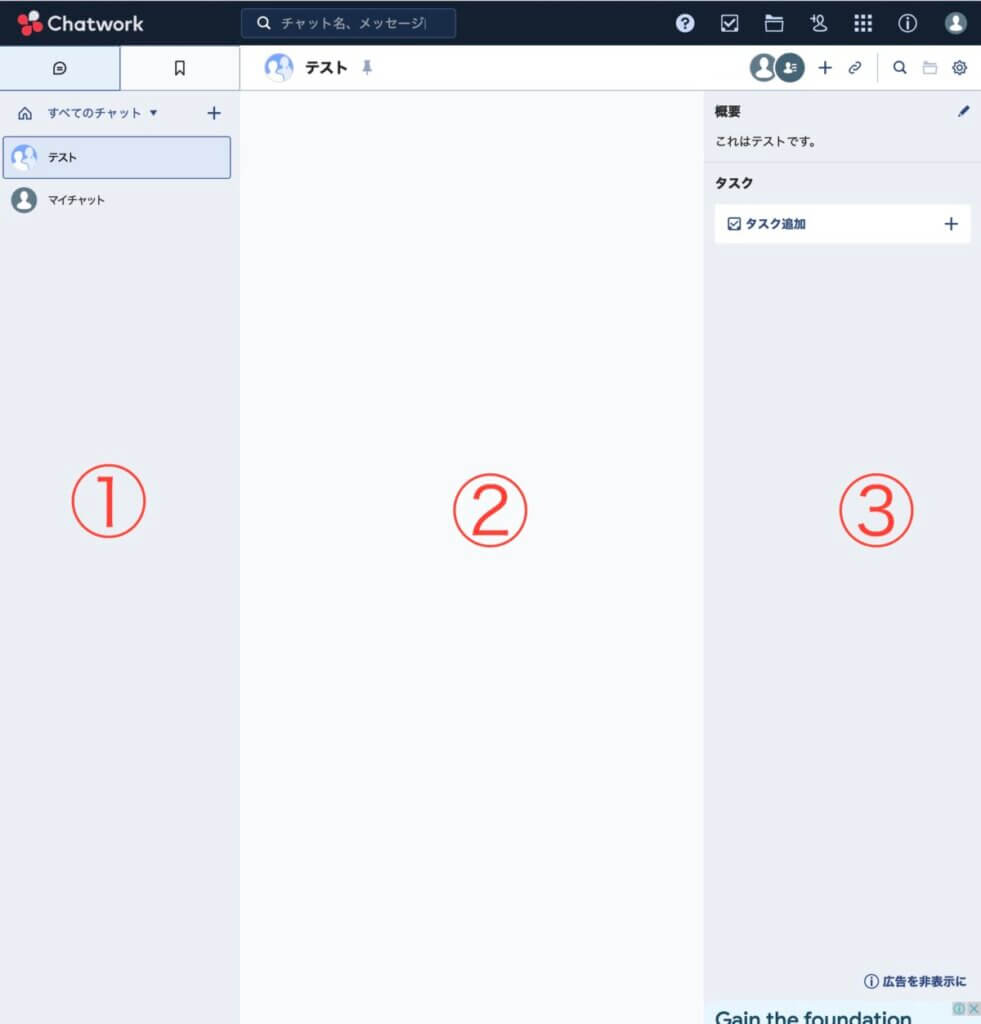
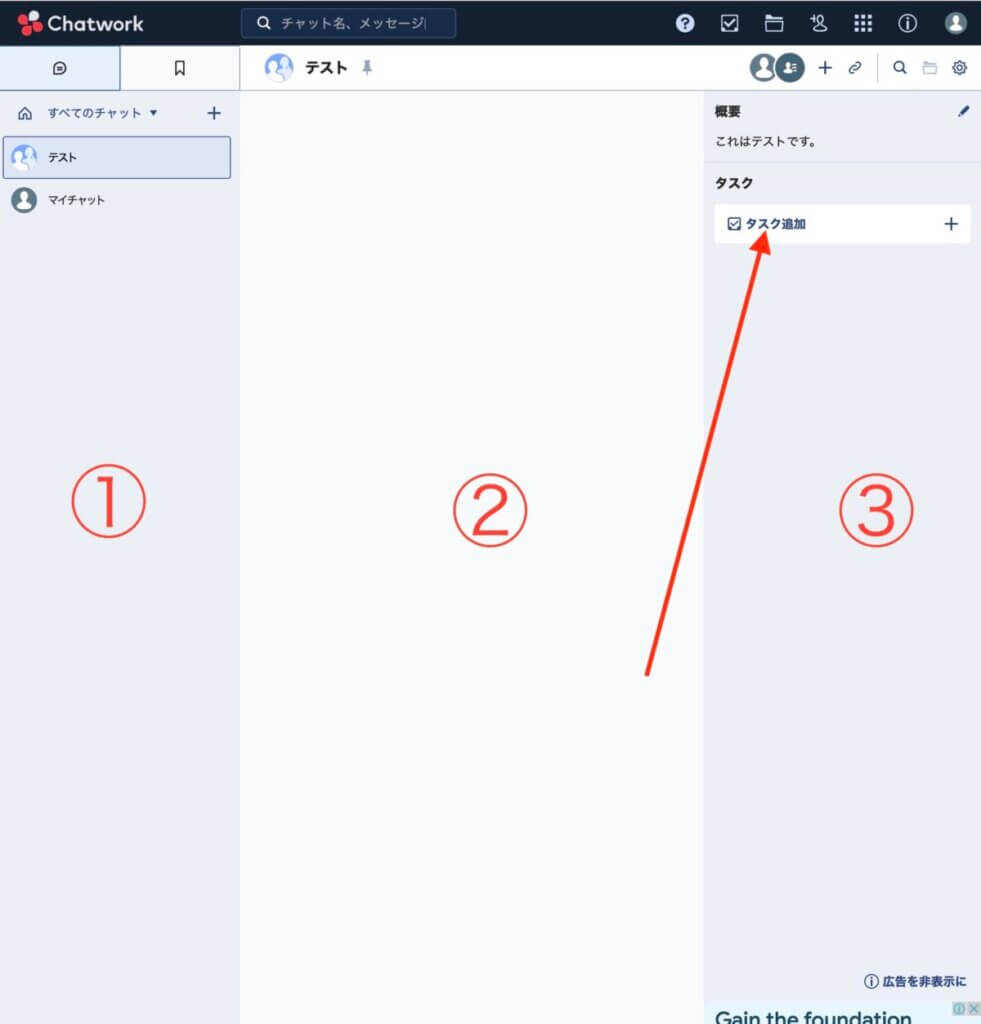
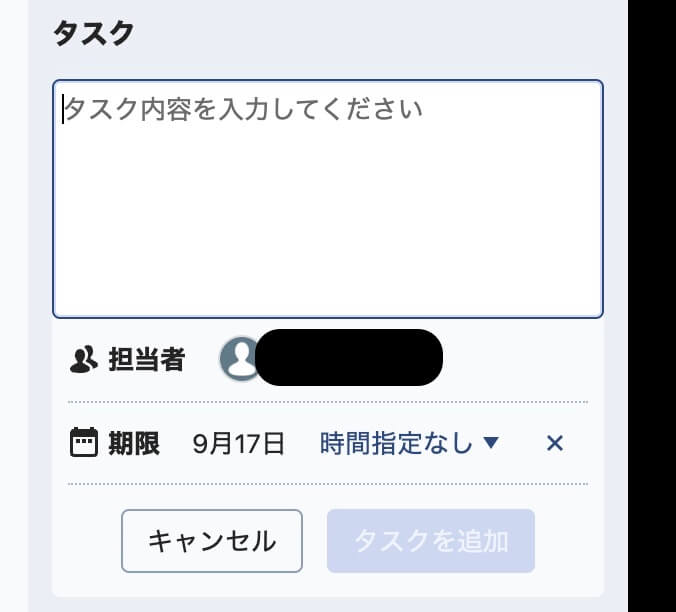
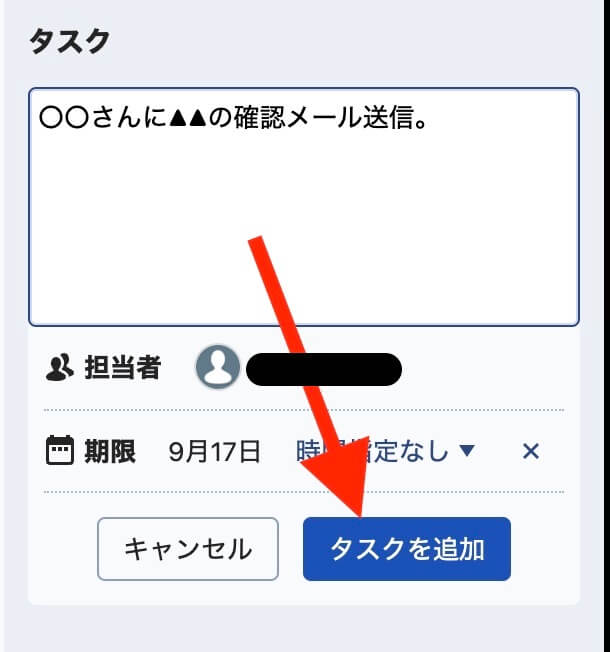
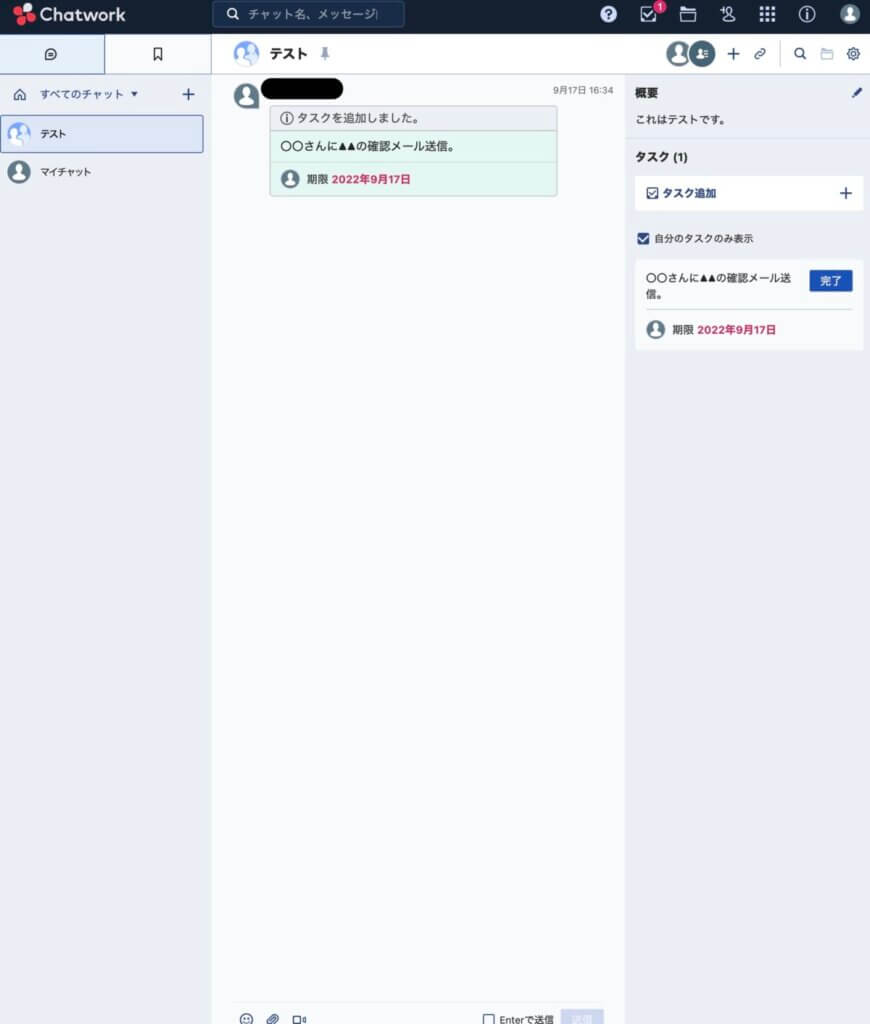








コメント